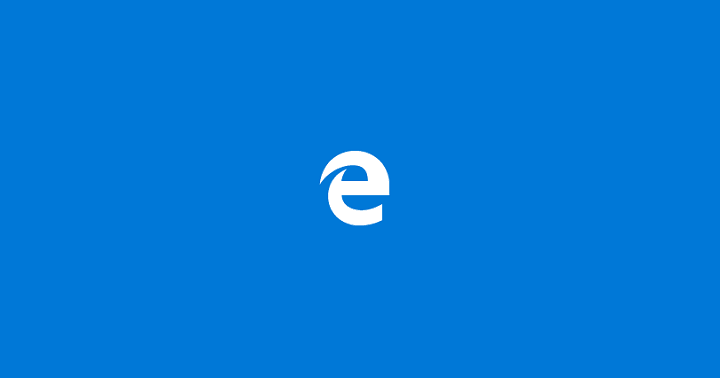- Noe som hindrer at denne PDF-filen åpnes, er en ganske vanlig feil som vanligvis oppstår når du bruker Edge.
- Mens Microsoft Edge er en solid nettleser, kommer den med sine oppturer og nedturer som alle andre, og PDF-en som ikke åpnes i Edge er en av ulempene.
- Nå, hvis Microsoft Edge ikke vil åpne PDF-filer, begynner du med å tømme hurtigbufferen og installere de siste oppdateringene.
- Hvis dette ikke løser PDF-problemene dine med Microsoft Edge, kan du alltid se etter et bedre alternativ, og vi har akkurat det.

Du fortjener en bedre nettleser! 350 millioner mennesker bruker Opera daglig, en fullverdig navigasjonsopplevelse som kommer med forskjellige innebygde pakker, forbedret ressursforbruk og flott design.Her er hva Opera kan gjøre:
- Enkel migrering: Bruk Opera-assistenten til å overføre spennende data, for eksempel bokmerker, passord, etc.
- Optimaliser ressursbruk: RAM-minnet ditt brukes mer effektivt enn Chrome gjør
- Forbedret privatliv: gratis og ubegrenset integrert VPN
- Ingen annonser: innebygd Ad Blocker fremskynder lasting av sider og beskytter mot datautvinning
- Last ned Opera
Som de fleste av de populære nettleserne, Microsoft Edge leveres også med innebygde PDF-verktøy som lar Windows-brukere lese PDF-filer uten å måtte bruke et tredjeparts PDF-verktøy.
Noen ganger kan det hende at brukerne åpner en PDF-fil i Microsoft Edge Noe holder på dette PDF fra åpningen feil.
Du kan finne en rekke rapporter om saken på nettet.
Jeg kan ikke finne ut hvordan jeg får den til å tvinge denne PDF-filen til å åpne. Jeg må bruke et databasesystem som ble bygget for bruk med IE9. For å hente noen av dataene må jeg ha denne databasen til å generere en PDF-rapport. Når jeg ber databasen om å generere den rapporten ved hjelp av Microsoft Edge, gir den meg feilmeldingen jeg har brukt som tittel her.
Hvis du sitter fast med et alvorlig tilfelle av at Microsoft Edge ikke åpner PDF, kan du løse det med trinnvise løsninger nedenfor.
Hvordan får jeg PDF til å åpne i Edge?
1. Installer Adobe Reader fra den offisielle kilden

Adobe Reader er et PDF-verktøy som er tilgjengelig for funksjoner, kjent for sine funksjoner som lar deg enkelt redigere PDF-filer, opprette og konvertere PDF-filer, kommentere dem og mer.
Før du gir nettleseren skylden for Noe hindrer at denne PDF-filen åpnes på Edge feil, husk at du må laste ned selve programvaren fra Adobes offisielle distribusjonsside.
For å rette på det, besøk siden nedenfor og velg operativversjonen du har. Velg deretter språket for programvaren og klikk på Last ned nå knapp.

Adobe Reader
Å vise, signere, skrive ut og kommentere PDF-dokumenter kommer alltid naturlig med Leseren.
2. Bruk en annen nettleser
- Først laster du ned PDF-filen til datamaskinen din.
- Åpne mappen der filen er lagret.
- Høyreklikk på PDF-filen og velg Åpne med.

- Velg nå fra listen over apper Opera Internett Browser.
- PDF-filen skal åpne uten feil nå.
Hvis du er lei av at Microsoft Edge forårsaker problemer med å åpne PDF-filer, bør du vurdere å bytte til Opera så snart som mulig.
Kjør en systemskanning for å oppdage potensielle feil

Last ned Restoro
PC-reparasjonsverktøy

Klikk Start søk for å finne Windows-problemer.

Klikk Reparer alle for å løse problemer med patenterte teknologier.
Kjør en PC-skanning med Restoro reparasjonsverktøy for å finne feil som forårsaker sikkerhetsproblemer og forsinkelser. Etter at skanningen er fullført, erstatter reparasjonsprosessen skadede filer med nye Windows-filer og komponenter.
Denne nettleseren har alle de beste egenskapene; det gir en rekke innebygde verktøy som holder deg trygg og anonym online mens du er rask og pålitelig, innebygd øyeblikksbilde, ubegrenset VPNog funksjoner for blokkering av annonser.
Sjekk Opera i dag og se selv. Du kan alltid fjerne den hvis det ikke er en kopp te.

Opera
Med sin innebygde annonseblokkering og hurtigvalgforslag er Opera en flott nettleser. Bruk den til å åpne PDF-filer også.
3. Fjern Microsoft Edge-hurtigbufferen
- Start Microsoft Edge og gå til Meny og Innstillinger.
- Klikk på Låsikon (Personvern og sikkerhet) alternativ.

- Under Nettleserdata, klikk på Velg hva du vil fjerne.

- Å velge cache-dataog filer og klikk på Klar.
- Start Microsoft Edge på nytt og se etter forbedringer.
Du kan bruke fremgangsmåten ovenfor for å tømme Microsofts Edge-cache eller prøve et dedikert verktøy for raske og nøyaktige resultater.
Sjansen er stor for at du ikke er noen teknisk ekspert, så for å forstå forskjellene mellom hver hurtigbuffer og ta en passende beslutning helt, har CCleaner en innebygd standard rengjøringstilstand.
Lang historie kort, standard rengjøringstilstand velger cachene som mest sannsynlig må renses for deg, inkludert den i nettleseren din.

CCleaner
Tøm nettleserens cache med CCleaner. Det er din sjanse til å gjøre PDF-filer åpne igjen på kort tid!
4. Se etter Windows-oppdateringer
- Klikk på Start og velg Innstillinger.
- Gå til Oppdatering og sikkerhet.

- Klikk på Windows-oppdateringer og se etter eventuelle ventende oppdateringer.
- Last ned og installer oppdateringen, og sjekk om oppdateringen har løst feilen.
Er du hhar du problemer med å oppdatere Windows? Stol på oss for å løse problemet.
5. Aktiver UAC
- trykk Windows-tast + R for å åpne Kjør.
- Skriv inn Control og trykk OK for å åpne kontrollpanelet.
- Klikk på Brukerkonto > Brukerkonto. Klikk på Endre innstillinger for brukerkontokontroll.

- Flytt nå glidebryteren til andre nivå til Gi meg beskjed bare når apper prøver å gjøre endringer på datamaskinen min (standard).
- Klikk OK for å lagre endringene.
Start Microsoft Edge på nytt, og prøv å åpne PDF-dokumentet. Den skal åpne uten feil.
6. Registrer Microsoft Edge på nytt
- Høyreklikk på Start og velg Windows PowerShell (administrator).

- Skriv inn følgende kommando i PowerShell-vinduet og trykk Enter:
Get-AppXPackage -AllUsers -Name Microsoft. MicrosoftEdge | Foreach {Add-AppxPackage -DisableDevelopmentMode -Register “$ ($ _. InstallLocation) AppXManifest.xml” -Verbose} - Lukk Windows PowerShell-vinduet og start Edge på nytt. Prøv å få tilgang til PDF-dokumentet igjen og se etter forbedringer.
Der går du, dette er bare et par enkle metoder som du kan bruke til å fikse Noe hindrer at denne PDF-filen åpnes feil.
Hvilken fungerte for deg? Gi oss beskjed i kommentarfeltet nedenfor.
 Har du fortsatt problemer?Løs dem med dette verktøyet:
Har du fortsatt problemer?Løs dem med dette verktøyet:
- Last ned dette PC-reparasjonsverktøyet rangert bra på TrustPilot.com (nedlastingen starter på denne siden).
- Klikk Start søk for å finne Windows-problemer som kan forårsake PC-problemer.
- Klikk Reparer alle for å løse problemer med patenterte teknologier (Eksklusiv rabatt for våre lesere).
Restoro er lastet ned av 0 lesere denne måneden.
ofte stilte spørsmål
Ja, Microsoft Edge kan åpne PDF-filer. Faktisk fungerer Microsoft Edge også som standard PDF-leser på Windows 10.
For å åpne Microsoft Edge, dobbeltklikker du bare Edge-snarveien eller åpner Start-menyen og velger Microsoft Edge derfra.
Åpne PDF i Adobe Acrobat i stedet for Edge, høyreklikk PDF-filen du vil åpne, og velg Egenskaper> Åpne med> Endre. Velg nå Acrobat fra listen.
For å endre standard PDF-visningsprogram, gå til Innstillinger-app> Apper> Standardapper> Velg standardapper etter filtype. Velg .pdf og velg den nye standardverdien PDF-visning.